Kaip ieškoti "Google" disko tiesiai iš "Chrome" adresų juostos

Nors "Google" diske yra puiki paieška į svetainę, ar žinojote, kad lengviau ir greičiau galite atlikti "Disko paiešką" tiesiai iš "Chrome" adreso juosta ("omnibox")? Nustatymas yra greitas, o jo naudojimas yra dar lengvesnis.
Pirmas žingsnis: sukurkite "Dedicated Search Engine" diską
Pirmiausia turite sukurti pasirinktinę paieškos variklį Disko paieškai. Spustelėkite tris taškus viršutiniame dešiniajame "Chrome" lango kampe, tada spustelėkite "Nustatymai".
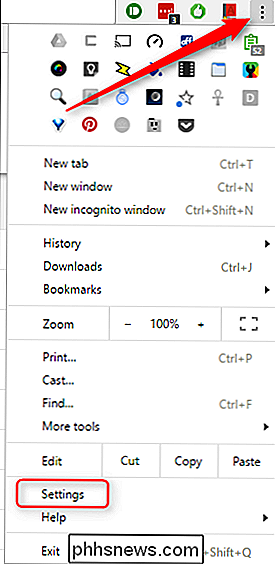
Slinkite žemyn į skiltį "Paieška" ir spustelėkite mygtuką "Tvarkyti paieškos sistemas".
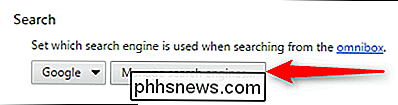
Slinkite žemyn iki "paieškos variklio" sąrašo apačioje, kuriame matysite tris tuščius teksto laukus. Pirmasis langelis (kairėje) yra paieškos variklio pavadinimas. Tiesiog įveskite "Diską" arba ką norite pavadinti.
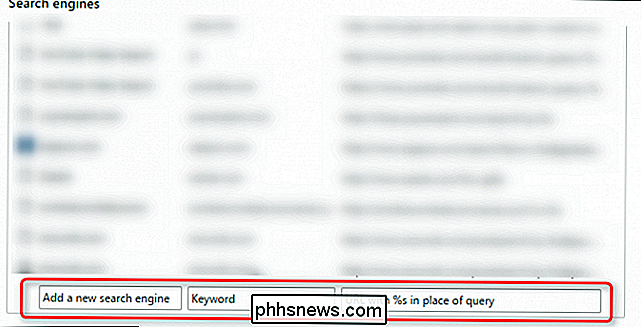
Antrasis langelis yra nuorodą, kurį įvesite "omnibox", kad atliktumėte paiešką. Galite naudoti viską, ką čia patinka, bet paprastumo sumetimais einame su "diską".
Galiausiai trečiame lauke įveskite šį tekstą:
//drive.google.com / drive / u / 0 / search? q =% s
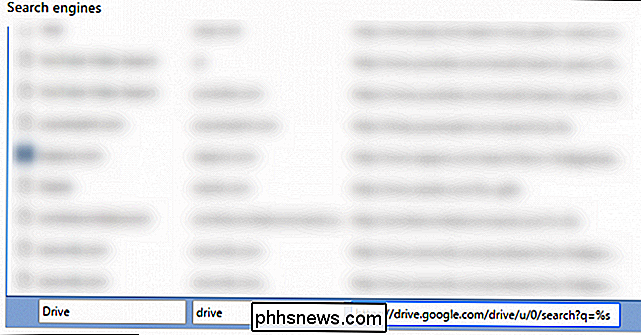
Šis tekstas yra tikroji pasirinktinė paieška, kurią "Chrome" atliks, kai naudosite spartųjį klavišą. Šis konkretus tekstas skirtas paprastam naršyklės paieškai, kur eilutė "% s" pakeičiama į bet kuriuos paieškos terminus, kuriuos įvedate
Kai baigsite kurti paieškos variklį, tiesiog spustelėkite "Atlikta".
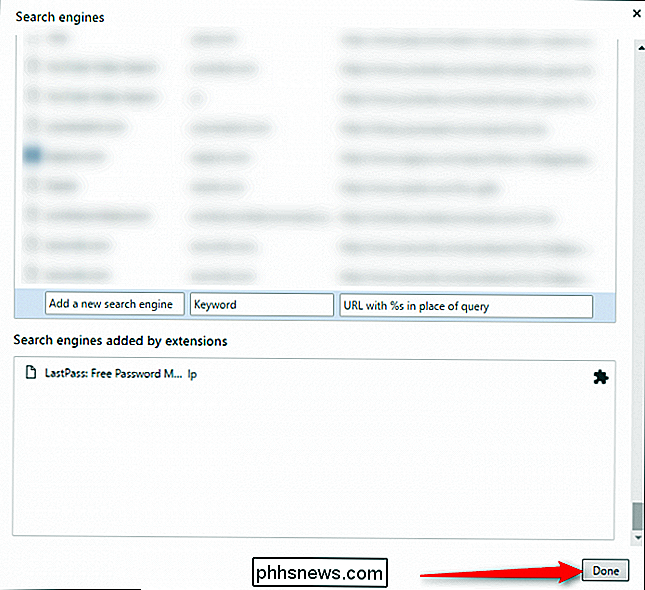
SUSIJĘS: Kaip įgalinti "Google" "Material design" "Chrome"
". Pastaba: pirmiau pateiktos kryptys šiek tiek skiriasi, jei esate įjungę" Material Design " Chrome ". Užuot slinkdami sąrašo apačioje, tiesiog spustelėkite "pridėti" viršuje, tada įveskite aukščiau išvardytus elementus į tris toliau pateiktas teksto laukus.
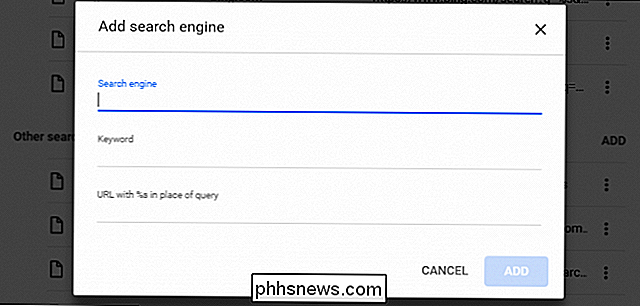
Antras žingsnis: atlikite paiešką
dabar , viskas, ko jums reikia daryti, kad galėtumėte ieškoti "Diskas", - įveskite nuorodą "diskas" į "omnibox", o po to - visus norimus paieškos terminus. Pvz., Jei norite ieškoti "Drive" žodžio "test", įveskite Chrome "omnibox" ir paspauskite "Enter":
disko testavimas

. Kai paspausite tarpo klavišą po "diską" "omnibox" pateks į konkretaus svetainės paieškos režimą. Galite pasakyti, kad tai veikia, nes iš karto po to, kai spustelėjote tarpą, tekstas į kairę nuo URL pasikeis, kad atitiktų jūsų pasirinktinę paiešką. Pavyzdžiui, jis keičia į "Paiešką pagal diską". Po to jis bus ieškomas nurodytoje svetainėje, kad įvestų paieškos terminus. Tai labai paprasta, intuityvi ir greita.
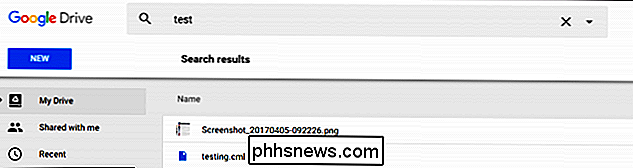
Geriausia, vis tiek naudojama gimtoji paieška "Disko" svetainėje, o ne keista, trečiosios šalies priemonė ar net "Google". Briliantas.

Kaip atnaujinti į didesnį kietąjį diską, jei iš naujo įdiegiate Windows
Jei nustatote, kad jūsų senas kietasis diskas sprogo prie siūlių ir norite patobulinti jį į didesnį, tai labai lengva atlikite tai, neprarasdami jokių duomenų. Tai yra procesas, vadinamas disko klonavimas . Kietojo disko klonavimas reiškia, kad naudojate seną esamą diską ir sukurkite tikslią bitų bitų kopiją naujai.

Kaip patikrinti savo "Mac" 32 bitų programų, kurios nustos veikti po "High Sierra
"Apple" atsisako paramos visoms senosioms 32 bitų programoms. "iOS 11" nepalaiko 32 bitų programų, o dabar "macOS High Sierra" bus "paskutinis" macOS "leidimas, skirtas palaikyti 32 bitų programas be kompromisų". Štai kaip patikrinti "Mac" programas, kurios ateityje nustos veikti. Kai 32 bitų programos išeina SUSIJĘS: Kaip patikrinti "iPhone" arba "iPad" 32 bitų programoms, kurios laimėjo " T paleisti "iOS 11" versijoje Tai nėra tokia skubi kaip tai, kas vyksta "iOS 11", kur 32-bitų programos bus paliktos vėliau 2017 m.



